Solución: el motor de papel tapiz no muestra o cambia el papel tapiz
Miscelánea / / March 19, 2022
Wallpaper Engine es una aplicación de vapor que se especializa en fondos de pantalla duales. La aplicación también le permite configurar fondos de pantalla animados con soporte de audio. Aunque configurar este motor puede ser un poco complicado y los usuarios a menudo enfrentan numerosos problemas. Un problema que es muy común es que Wallpaper Engine no muestra o cambia el fondo de pantalla, donde no puede configurar fondos de pantalla a pesar de muchos intentos.
A veces, el fondo de pantalla que cambias en la configuración no se refleja en la pantalla o viceversa. En muchos casos, los usuarios han informado que el fondo de pantalla no se configura en absoluto. En la mayoría de los casos, este es el problema de las diferentes resoluciones de la pantalla de la computadora, pero también puede surgir debido a controladores no compatibles o software obsoleto. Aquí, en esta guía, veremos algunos métodos de solución de problemas que lo ayudarán a solucionar este problema.
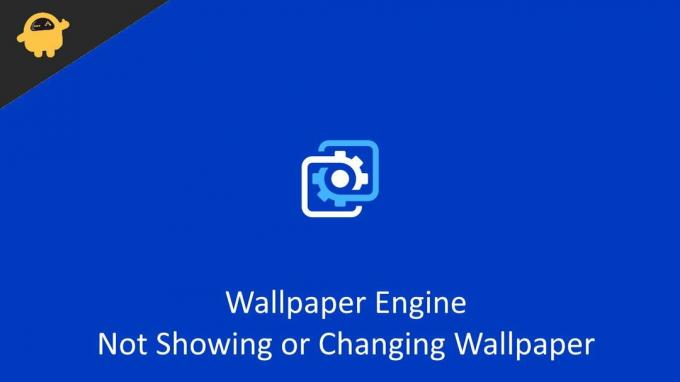
Contenido de la página
-
Solución: el motor de papel tapiz no muestra o cambia el papel tapiz
- Comprobar nombres de archivos
- Deshabilitar temas de contraste
- Eliminar archivo de configuración
- Desactivar antivirus
- Deshabilitar otro software de modificación
- Deshabilitar la opción WMP
- Instalar el parche de Wallpaper Engine
- Compruebe la configuración de reproducción
- Cambiar el formato multimedia del fondo de pantalla
- Conclusión
Solución: el motor de papel tapiz no muestra o cambia el papel tapiz
Para que el motor de fondo de pantalla funcione, debe asegurarse de que ambos monitores estén configurados correctamente en la aplicación. Le recomendamos que consulte la guía oficial de preguntas frecuentes para configurar las preferencias de fondo de pantalla en la aplicación.
Comprobar nombres de archivos
En muchos casos, el problema se debe a nombres de archivo incorrectos. Wallpaper Engine no está diseñado para abordar caracteres especiales como (, % $ # @ ‘ * & ^ !), etc. Entonces, si algún nombre de fondo de pantalla/carpeta de fondo de pantalla o el nombre de su proyecto contiene estos caracteres, el fondo de pantalla no se cargará.
Formato erróneo:wallpaper_engine/proyectos/misproyectos/apartamento_lara/Lara_ApartmentFar.mp4
la ruta del archivo anterior contiene un apóstrofo en la carpeta de proyectos, lo que está causando el problema. No necesita asegurarse de que no haya caracteres especiales aquí.
Formato correcto:wallpaper_engine/proyectos/misproyectos/apartamento_laras/Lara_ApartmentFar.mp4
Asegúrese de cambiar la configuración del nombre del proyecto y cambie el nombre de la carpeta/archivo de fondo de pantalla para evitar caracteres especiales.
Deshabilitar temas de contraste
Windows viene con funciones especiales de ayuda visual que ayudan a los usuarios a ver elementos de alto contraste en la pantalla. Pero con temas de alto contraste, el fondo de pantalla estándar o las aplicaciones relacionadas con el fondo de pantalla no funcionarán. Por lo tanto, debe asegurarse de que esta configuración esté deshabilitada / apagada.
anuncios
Abra la configuración de Windows y vaya a Accesibilidad > Temas de contraste.

Aquí asegúrese de que no haya temas seleccionados.
anuncios
Eliminar archivo de configuración
Es muy posible que la configuración del fondo de pantalla que acabas de poner no funcione o esté dañada. Entonces puede eliminar el archivo de configuración y lo restablecerá a la configuración predeterminada, lo que resolverá el problema. Una vez resuelto, puede cambiar cualquier fondo de pantalla fácilmente.
Primero cierra Wallpaper Engine usando el administrador de tareas.
Vaya al directorio de instalación de wallpaper_engine y elimine el archivo config.json.
Ahora reinicie Wallpaper Engine y configure el fondo de pantalla, el problema debe resolverse.
Desactivar antivirus
Las aplicaciones antivirus están diseñadas para bloquear y cerrar cualquier aplicación que parezca dañina o potencialmente riesgosa. Dado que la aplicación Wallpaper tiene la capacidad de cambiar la configuración de su sistema: gráficos y fondos de pantalla, su antivirus puede bloquear la aplicación para que no lo haga. Puede deshabilitar su antivirus por completo o configurarlo para excluir el directorio de instalación de wallpaper_engine para asegurarse de que el fondo de pantalla funcione sin problemas.
Deshabilitar otro software de modificación
Windows viene con una gran cantidad de software de modificación y configuración, que pueden crear problemas si los usa simultáneamente. Se ha informado que Wallpaper Engine causa problemas cuando se instala otro software de modificación.
La lista incluye Fences, Rainmeter, Flux, etc. Si estas aplicaciones están instaladas en su PC, el motor de fondo de pantalla no funcionará parcial o totalmente. Por lo tanto, es una buena idea deshabilitarlos o desinstalarlos si no los necesita.
Deshabilitar la opción WMP
WMP significa Windows Media Player, razón por la cual puede reproducir fácilmente archivos de video en su computadora. Aunque el motor de fondo de pantalla tiene su propio codificador y decodificador de video, no necesita compatibilidad con WMP. Pero WMP aún causa numerosos problemas, por lo que deshabilitarlo ayudará a solucionar el problema.
En la barra de búsqueda de Windows, busque "Activar o desactivar las características de Windows".

Vaya a Funciones multimedia > Desactivar Windows Media Player

Guarde la configuración y reinicie su PC. Ahora Wallpaper Engine comenzará a funcionar en tu segundo monitor
Instalar el parche de Wallpaper Engine
Desde su lanzamiento inicial, Wallpaper Engine ha lanzado muchas actualizaciones de software y parches para solucionar varios problemas, como no mostrar o cambiar el fondo de pantalla. Aunque Steam está diseñado para actualizar automáticamente las aplicaciones, pero la aplicación siempre se ejecuta en segundo plano, Steam puede evitar actualizarla. Así que tienes que actualizarlo manualmente. Puedes consultar las últimas actualizaciones y parches disponibles desde Wallpaper Engine aquí.
Compruebe la configuración de reproducción
Con actualizaciones recientes en Wallpaper Engine, los usuarios ahora pueden configurar diferentes opciones de reproducción para asegurarse de que el fondo de pantalla funcione bien.

Cambie la configuración de En pausa a Continuar en ejecución para todas las opciones. Esto asegurará que el fondo de pantalla esté siempre activo.
Cambiar el formato multimedia del fondo de pantalla
Si está tratando de mantener un fondo de pantalla de video con formato MP4 o MKV, es posible que se deba a un formato de medios no compatible. Wallpaper Engine admite múltiples formatos, pero también causa muchos problemas. Por lo tanto, puede convertir su archivo de video de fondo de pantalla al formato WEBm y se ejecutará de manera eficiente. Puede usar cualquier convertidor de video en línea gratuito para esta tarea.
Conclusión
Estos son todos los métodos para solucionar el problema de Wallpaper Engine que no muestra o cambia el fondo de pantalla. Asegúrese de actualizar el software y el sistema operativo Windows a la última versión para evitar problemas.



